Python图像运算之图像掩膜直方图和HS直方图详解
一.图像掩膜直方图
如果要统计图像的某一部分直方图,就需要使用掩码(蒙板)来进行计算。假设将要统计的部分设置为白色,其余部分设置为黑色,然后使用该掩膜进行直方图绘制,其完整代码如下所示。
# -*- coding: utf-8 -*-
# By:Eastmount
import cv2
import numpy as np
import matplotlib.pyplot as plt
import matplotlib
#读取图像
img = cv2.imread('luo.png')
#转换为RGB图像
img_rgb = cv2.cvtColor(img, cv2.COLOR_BGR2RGB)
#设置掩膜
mask = np.zeros(img.shape[:2], np.uint8)
mask[100:300, 100:300] = 255
masked_img = cv2.bitwise_and(img, img, mask=mask)
#图像直方图计算
hist_full = cv2.calcHist([img], [0], None, [256], [0,256]) #通道[0]-灰度图
#图像直方图计算(含掩膜)
hist_mask = cv2.calcHist([img], [0], mask, [256], [0,256])
plt.figure(figsize=(8, 6))
#设置字体
matplotlib.rcParams['font.sans-serif']=['SimHei']
#原始图像
plt.subplot(221)
plt.imshow(img_rgb, 'gray')
plt.axis('off')
plt.title("(a)原始图像")
#绘制掩膜
plt.subplot(222)
plt.imshow(mask, 'gray')
plt.axis('off')
plt.title("(b)掩膜")
#绘制掩膜设置后的图像
plt.subplot(223)
plt.imshow(masked_img, 'gray')
plt.axis('off')
plt.title("(c)图像掩膜处理")
#绘制直方图
plt.subplot(224)
plt.plot(hist_full)
plt.plot(hist_mask)
plt.title("(d)直方图曲线")
plt.xlabel("x")
plt.ylabel("y")
plt.show()
其运行结果如图1所示,它使用了一个200×200像素的掩膜进行实验。其中图1(a)表示原始图像,图1(b)表示200×200像素的掩膜,图1©表示原始图像进行掩膜处理,图1(d)表示直方图曲线,蓝色曲线为原始图像的灰度值直方图分布情况,绿色波动更小的曲线为掩膜直方图曲线。
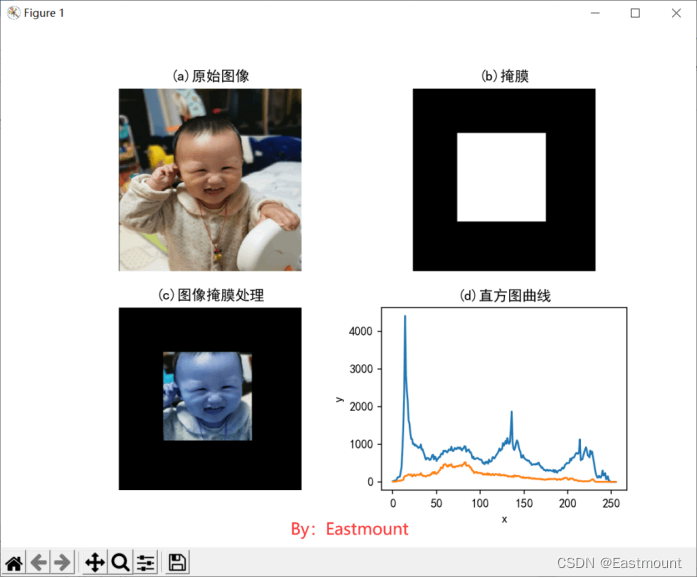
二.图像HS直方图
为了刻画图像中颜色的直观特性,常常需要分析图像的HSV空间下的直方图特性。HSV空间是由色调(Hue)、饱和度(Saturation)、以及亮度(Value)构成,因此在进行直方图计算时,需要先将源RGB图像转化为HSV颜色空间图像,然后将对应的H和S通道进行单元划分,再其二维空间上计算相对应直方图,再计算直方图空间上的最大值并归一化绘制相应的直方图信息,从而形成色调-饱和度直方图(或H-S直方图)。该直方图通常应用在目标检测、特征分析以及目标特征跟踪等场景[1-2]。
由于H和S分量与人感受颜色的方式是紧密相连,V分量与图像的彩色信息无关,这些特点使得HSV模型非常适合于借助人的视觉系统来感知彩色特性的图像处理算法。
下面的代码是具体的实现代码,使用matplotlib.pyplot库中的imshow()函数来绘制具有不同颜色映射的2D直方图。
# -*- coding: utf-8 -*-
# By:Eastmount
import cv2
import numpy as np
import matplotlib.pyplot as plt
#读取图像
img = cv2.imread('luo.png')
#转换为RGB图像
img_rgb = cv2.cvtColor(img, cv2.COLOR_BGR2RGB)
#图像HSV转换
hsv = cv2.cvtColor(img,cv2.COLOR_BGR2HSV)
#计算H-S直方图
hist = cv2.calcHist(hsv, [0,1], None, [180,256], [0,180,0,256])
#原始图像
plt.figure(figsize=(8, 6))
plt.subplot(121), plt.imshow(img_rgb, 'gray'), plt.title("(a)"), plt.axis('off')
#绘制H-S直方图
plt.subplot(122), plt.imshow(hist, interpolation='nearest'), plt.title("(b)")
plt.xlabel("x"), plt.ylabel("y")
plt.show()
图2(a)表示原始输入图像,图2(b)是原图像对应的彩色直方图,其中X轴表示饱和度(S),Y轴表示色调(H)。在直方图中,可以看到H=140和S=130附近的一些高值,它对应于艳丽的色调。
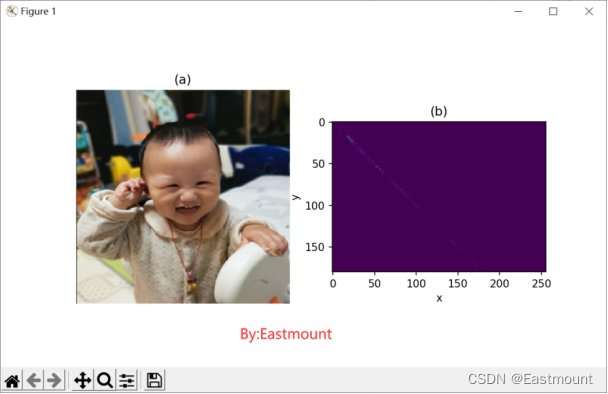
三.直方图判断白天黑夜
接着讲述一个应用直方图的案例,通过直方图来判断一幅图像是黑夜或白天。常见的方法是通过计算图像的灰度平均值、灰度中值或灰度标准差,再与自定义的阈值进行对比,从而判断是黑夜还是白天[3-4]。
灰度平均值:该值等于图像中所有像素灰度值之和除以图像的像素个数。
灰度中值:对图像中所有像素灰度值进行排序,然后获取所有像素最中间的值,即为灰度中值。
灰度标准差:又常称均方差,是离均差平方的算术平均数的平方根。标准差能反映一个数据集的离散程度,是总体各单位标准值与其平均数离差平方的算术平均数的平方根。如果一幅图看起来灰蒙蒙的, 那灰度标准差就小;如果一幅图看起来很鲜艳,那对比度就很大,标准差也大。
下面的代码是计算灰度“Lena”图的灰度平均值、灰度中值和灰度标准差。
# -*- coding: utf-8 -*-
# By:Eastmount
import cv2
import numpy as np
import matplotlib.pyplot as plt
#函数: 获取图像的灰度平均值
def fun_mean(img, height, width):
sum_img = 0
for i in range(height):
for j in range(width):
sum_img = sum_img + int(img[i,j])
mean = sum_img / (height * width)
return mean
#函数: 获取中位数
def fun_median(data):
length = len(data)
data.sort()
if (length % 2)== 1:
z = length // 2
y = data[z]
else:
y = (int(data[length//2]) + int(data[length//2-1])) / 2
return y
#读取图像
img = cv2.imread('lena-hd.png')
#图像灰度转换
grayImage = cv2.cvtColor(img, cv2.COLOR_BGR2GRAY)
#获取图像高度和宽度
height = grayImage.shape[0]
width = grayImage.shape[1]
#计算图像的灰度平均值
mean = fun_mean(grayImage, height, width)
print("灰度平均值:", mean)
#计算图像的灰度中位数
value = grayImage.ravel() #获取所有像素值
median = fun_median(value)
print("灰度中值:", median)
#计算图像的灰度标准差
std = np.std(value, ddof = 1)
print("灰度标准差", std)
其运行结果如图3所示,图3(a)为原始图像,图3(b)为处理结果。其灰度平均值为123,灰度中值为129,灰度标准差为48.39。

下面讲解另一种用来判断图像是白天还是黑夜的方法,其基本步骤如下:
(1)读取原始图像,转换为灰度图,并获取图像的所有像素值;
(2)设置灰度阈值并计算该阈值以下的像素个数。比如像素的阈值设置为50,统计低于50的像素值个数;
(3)设置比例参数,对比该参数与低于该阈值的像素占比,如果低于参数则预测为白天,高于参数则预测为黑夜。比如该参数设置为0.8,像素的灰度值低于阈值50的个数占整幅图像所有像素个数的90%,则认为该图像偏暗,故预测为黑夜;否则预测为白天。
具体实现的代码如下所示。
# -*- coding: utf-8 -*-
# By:Eastmount
import cv2
import numpy as np
import matplotlib.pyplot as plt
#函数: 判断黑夜或白天
def func_judge(img):
#获取图像高度和宽度
height = grayImage.shape[0]
width = grayImage.shape[1]
piexs_sum = height * width
dark_sum = 0 #偏暗像素个数
dark_prop = 0 #偏暗像素所占比例
for i in range(height):
for j in range(width):
if img[i, j] < 50: #阈值为50
dark_sum += 1
#计算比例
print(dark_sum)
print(piexs_sum)
dark_prop = dark_sum * 1.0 / piexs_sum
if dark_prop >=0.8:
print("This picture is dark!", dark_prop)
else:
print("This picture is bright!", dark_prop)
#读取图像
img = cv2.imread('day.png')
#转换为RGB图像
img_rgb = cv2.cvtColor(img, cv2.COLOR_BGR2RGB)
#图像灰度转换
grayImage = cv2.cvtColor(img, cv2.COLOR_BGR2GRAY)
#计算256灰度级的图像直方图
hist = cv2.calcHist([grayImage], [0], None, [256], [0,255])
#判断黑夜或白天
func_judge(grayImage)
#显示原始图像和绘制的直方图
plt.subplot(121), plt.imshow(img_rgb, 'gray'), plt.axis('off'), plt.title("(a)")
plt.subplot(122), plt.plot(hist, color='r'), plt.xlabel("x"), plt.ylabel("y"), plt.title("(b)")
plt.show()
第一张测试图输出的结果如图4所示,其中图4(a)为原始图像,图4(b)为对应直方图曲线。
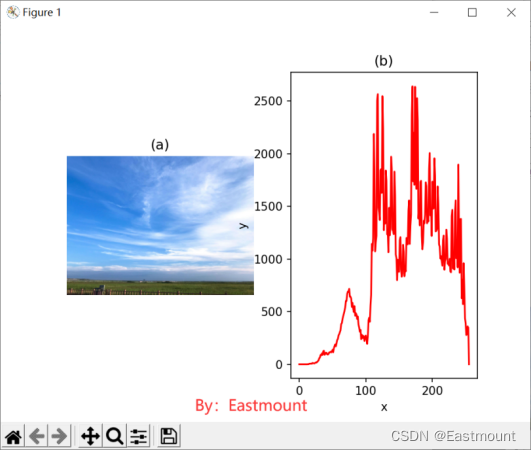
最终输出结果为“(‘This picture is bright!’, 0.010082704388303882)”,该预测为白天。

第二张测试图输出的结果如图6所示,其中图6(a)为原始图像,图6(b)为对应直方图曲线。

最终输出结果为“(‘This picture is dark!’, 0.8511824175824175)”,该预测为黑夜。

四.总结
本章主要讲解图像直方图相关知识点,包括掩膜直方图和HS直方图,并通过直方图判断黑夜与白天,通过案例分享直方图的实际应用。希望对您有所帮助,后续将进入图像增强相关知识点。
以上就是Python图像运算之图像掩膜直方图和HS直方图详解的详细内容,更多关于Python直方图的资料请关注脚本之家其它相关文章!
相关文章

Window10+Python3.5安装opencv的教程推荐
下面小编就为大家分享一篇Window10+Python3.5安装opencv的教程推荐,具有很好的参考价值,希望对大家有所帮助。一起跟随小编过来看看吧2018-04-04
Python3利用Dlib实现摄像头实时人脸检测和平铺显示示例
这篇文章主要介绍了Python3利用Dlib实现摄像头实时人脸检测和平铺显示示例,文中通过示例代码介绍的非常详细,对大家的学习或者工作具有一定的参考学习价值,需要的朋友们下面随着小编来一起学习学习吧2019-02-02












最新评论